Slack
Zuletzt bearbeitet:
In diesem Leitfaden integrieren wir Ihren KI‑Assistenten in Slack:
- Eigene Slack‑App erstellen
- Slack‑App konfigurieren
- Ihren Slack‑Bot mit Quickchat AI integrieren
Eigene Slack‑App erstellen
Abschnitt betitelt „Eigene Slack‑App erstellen“Öffnen Sie api.slack.com/apps und klicken Sie create a new app.
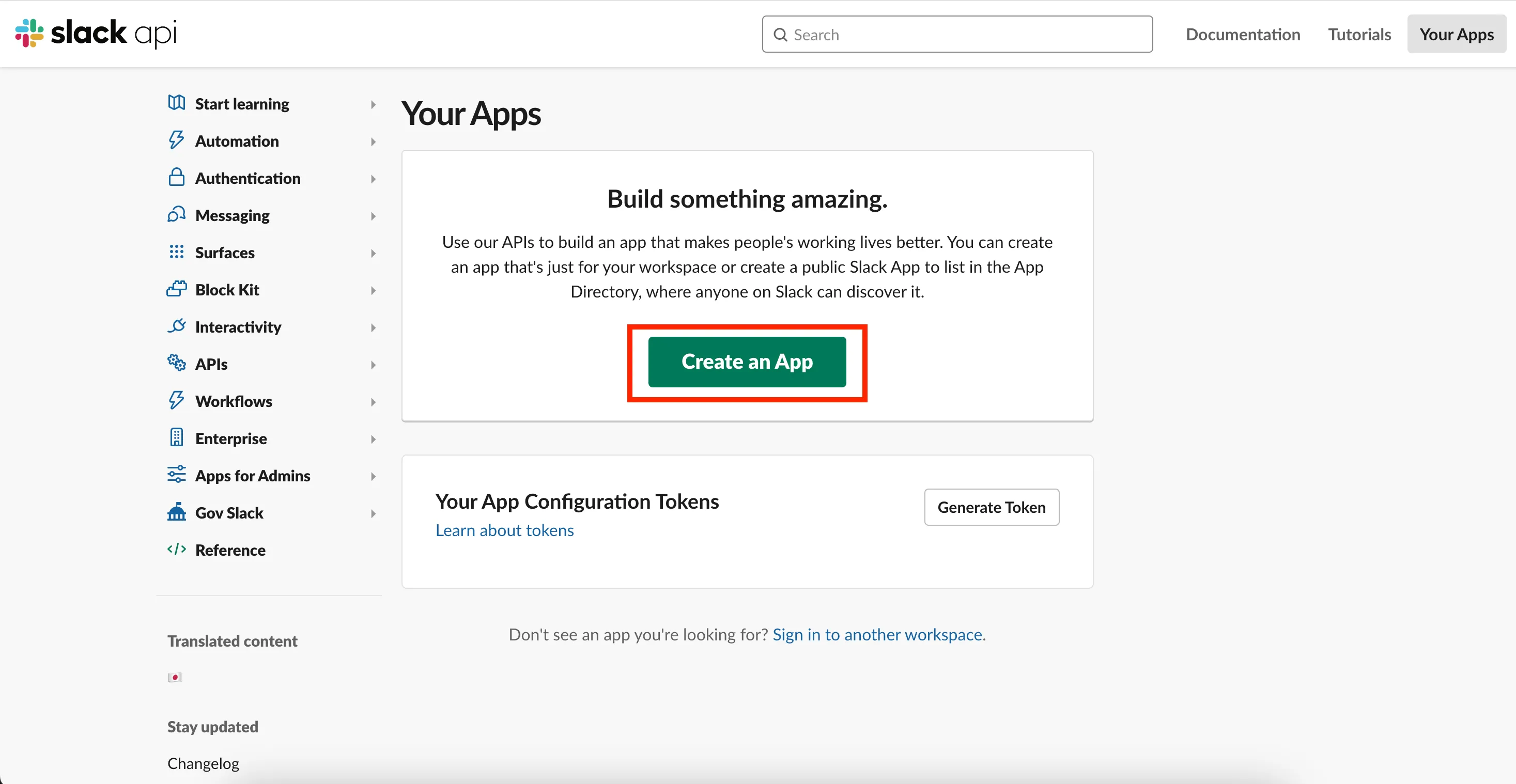
Wählen Sie Create an app from scratch, vergeben Sie einen Namen für Ihren Assistenten, wählen Sie den Workspace und klicken Create App.
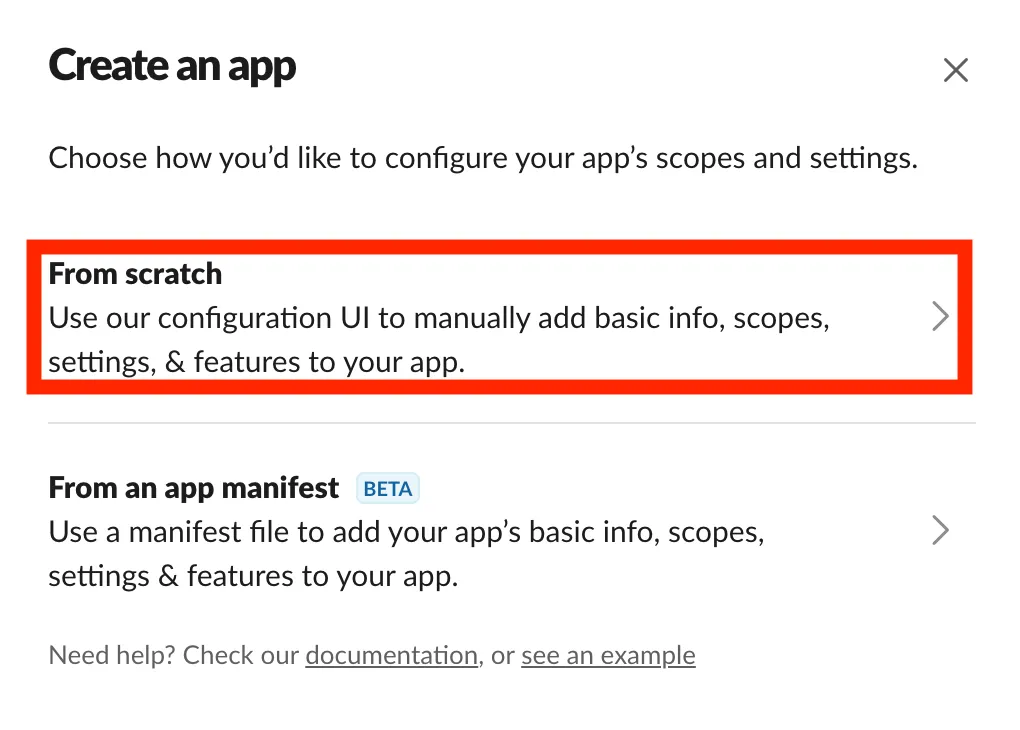
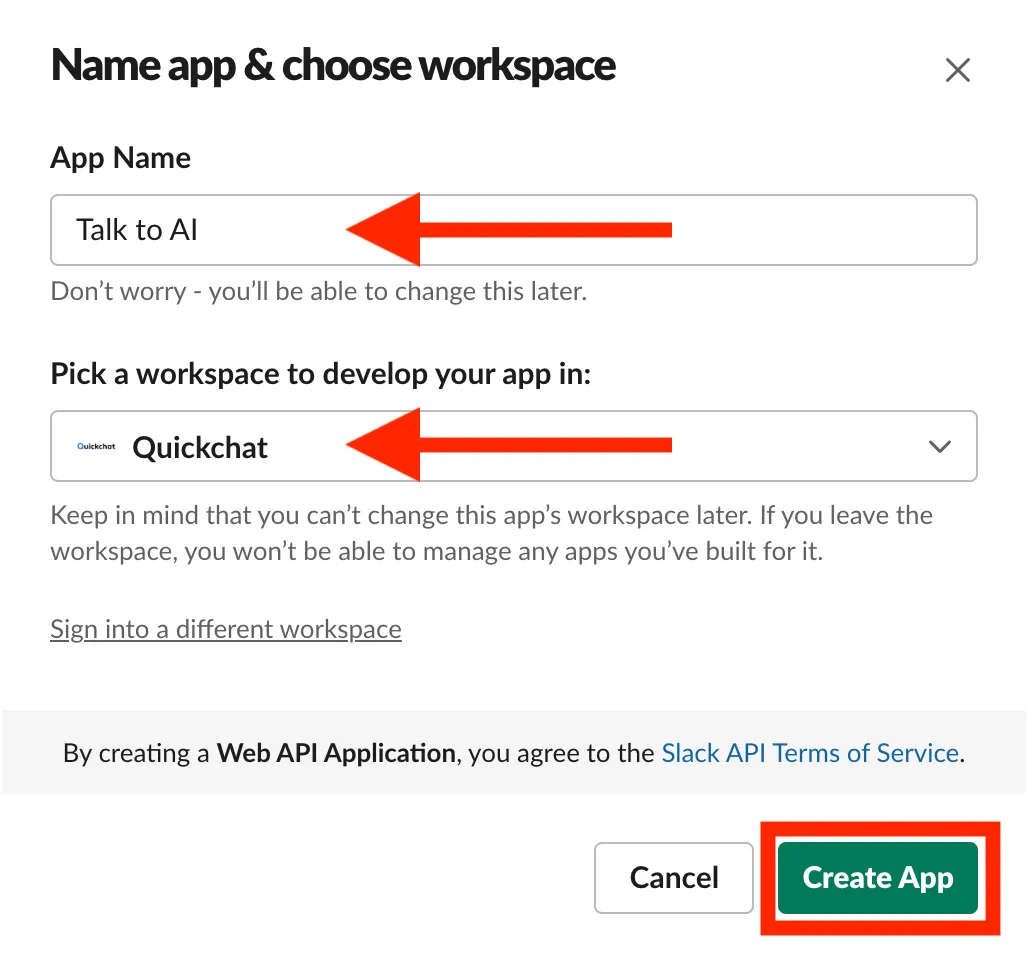
Slack‑App konfigurieren
Abschnitt betitelt „Slack‑App konfigurieren“Slack bietet eine Konfiguration über ein Manifest (YAML) an. Gehen Sie in den App‑Einstellungen zu Features → App Manifest.
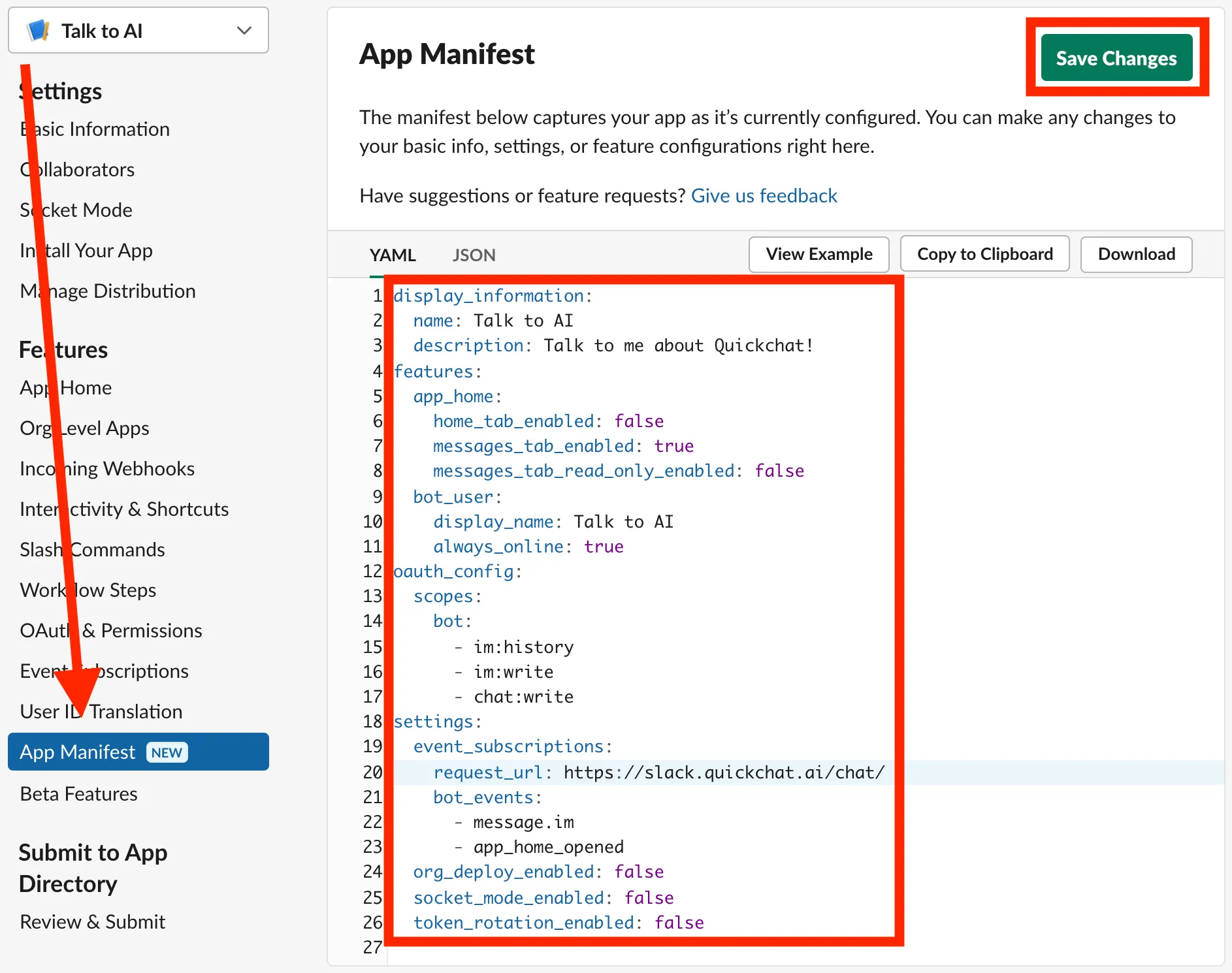
Fügen Sie folgendes Manifest (YAML) ein und passen Sie es bei Bedarf an:
display_information: name: Talk to AI description: Talk to me about Quickchat!features: app_home: home_tab_enabled: false messages_tab_enabled: true messages_tab_read_only_enabled: false bot_user: display_name: Talk to AI always_online: trueoauth_config: scopes: bot: - im:history - im:write - chat:writesettings: event_subscriptions: request_url: https://slack.quickchat.ai/chat/ bot_events: - message.im - app_home_opened org_deploy_enabled: false socket_mode_enabled: false token_rotation_enabled: falsedisplay_information: name: Talk to AI description: Talk to me about Quickchat!features: app_home: home_tab_enabled: false messages_tab_enabled: true messages_tab_read_only_enabled: false bot_user: display_name: Talk to AI always_online: trueoauth_config: scopes: bot: - im:history - im:write - chat:write - app_mentions:read - channels:history - groups:historysettings: event_subscriptions: request_url: https://slack.quickchat.ai/chat/ bot_events: - message.im - app_home_opened - app_mention - message.groups - message.channels org_deploy_enabled: false socket_mode_enabled: false token_rotation_enabled: falseSpeichern Sie das Manifest. Slack fordert Sie ggf. auf, die URL zu verifizieren:
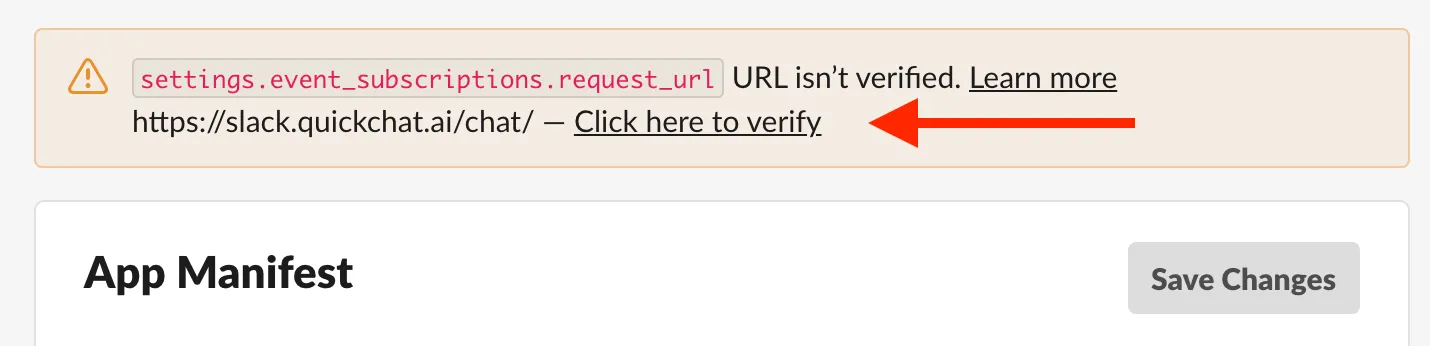
Ihre App ist konfiguriert. Anpassungen am Look & Feel unter Settings → Basic information → Display Information:
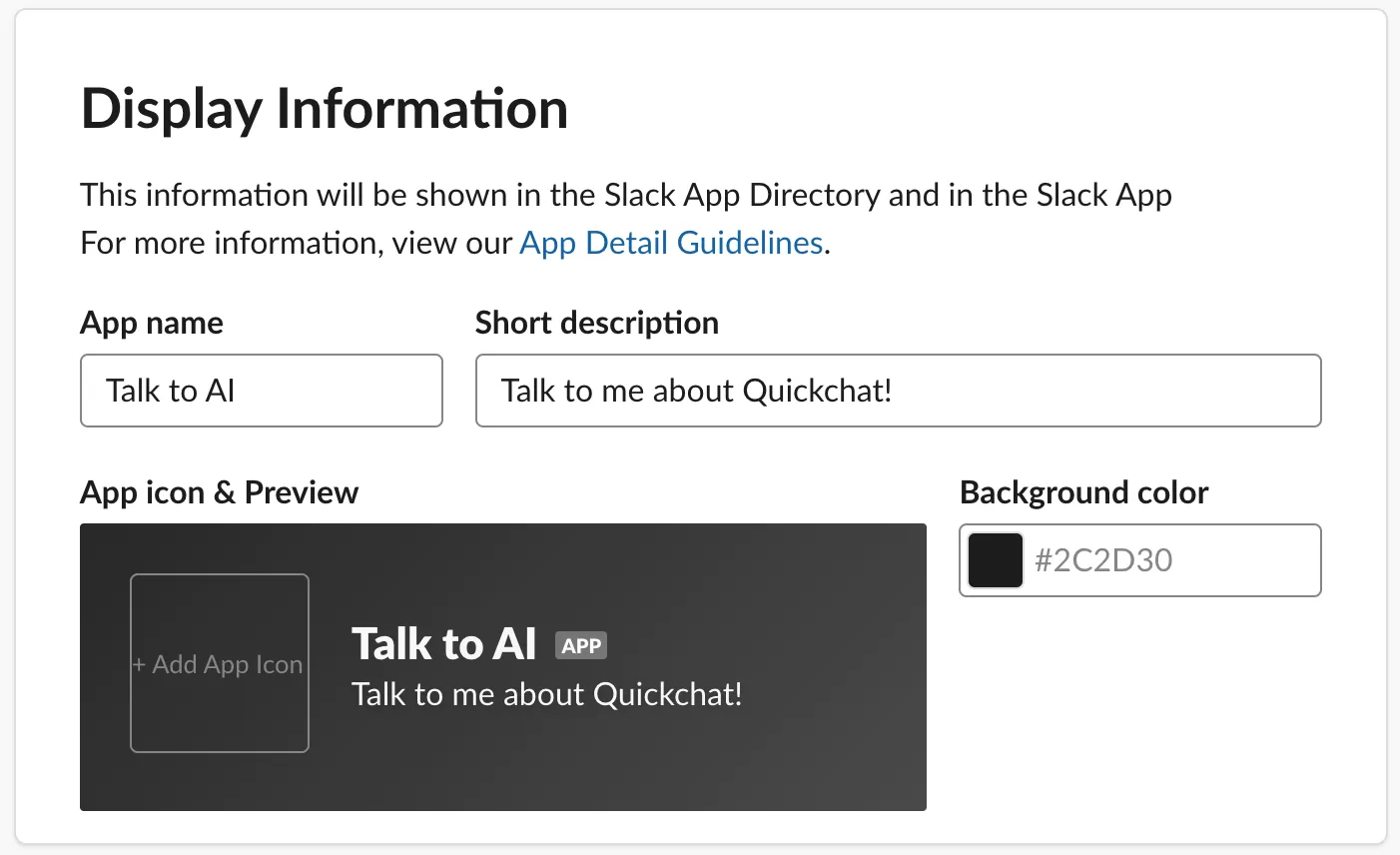
Ihren Slack‑Bot mit Quickchat AI integrieren
Abschnitt betitelt „Ihren Slack‑Bot mit Quickchat AI integrieren“Benötigte Angaben:
- App ID: Settings → Basic Information → App Credentials
- Signing Secret: Settings → Basic Information → App Credentials
- Bot User OAuth Token: Features → OAuth & Permissions → OAuth Tokens for Your Workspace (Bot in Workspace installieren, dann Token kopieren)
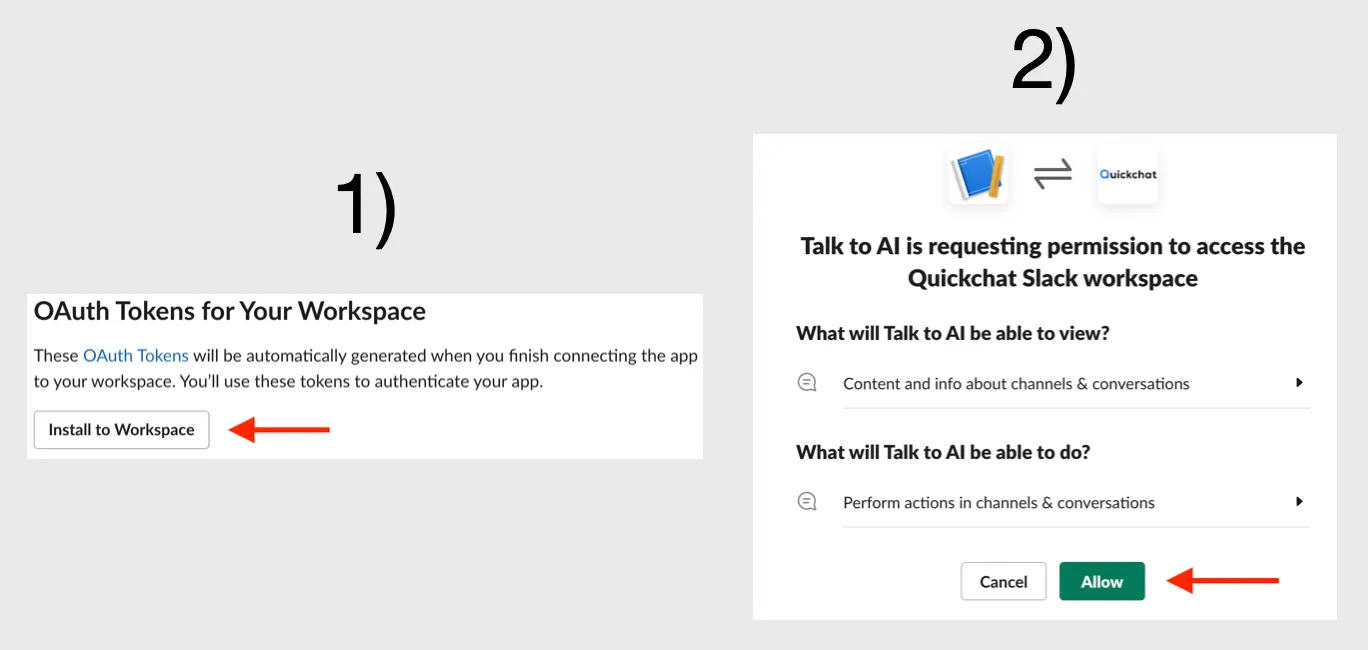
Lassen Sie den Tab geöffnet.
Öffnen Sie in einem neuen Tab die Quickchat‑App, gehen Sie zu Integrations, wählen Sie Slack und tragen Sie App ID, Signing Secret und OAuth Token ein.
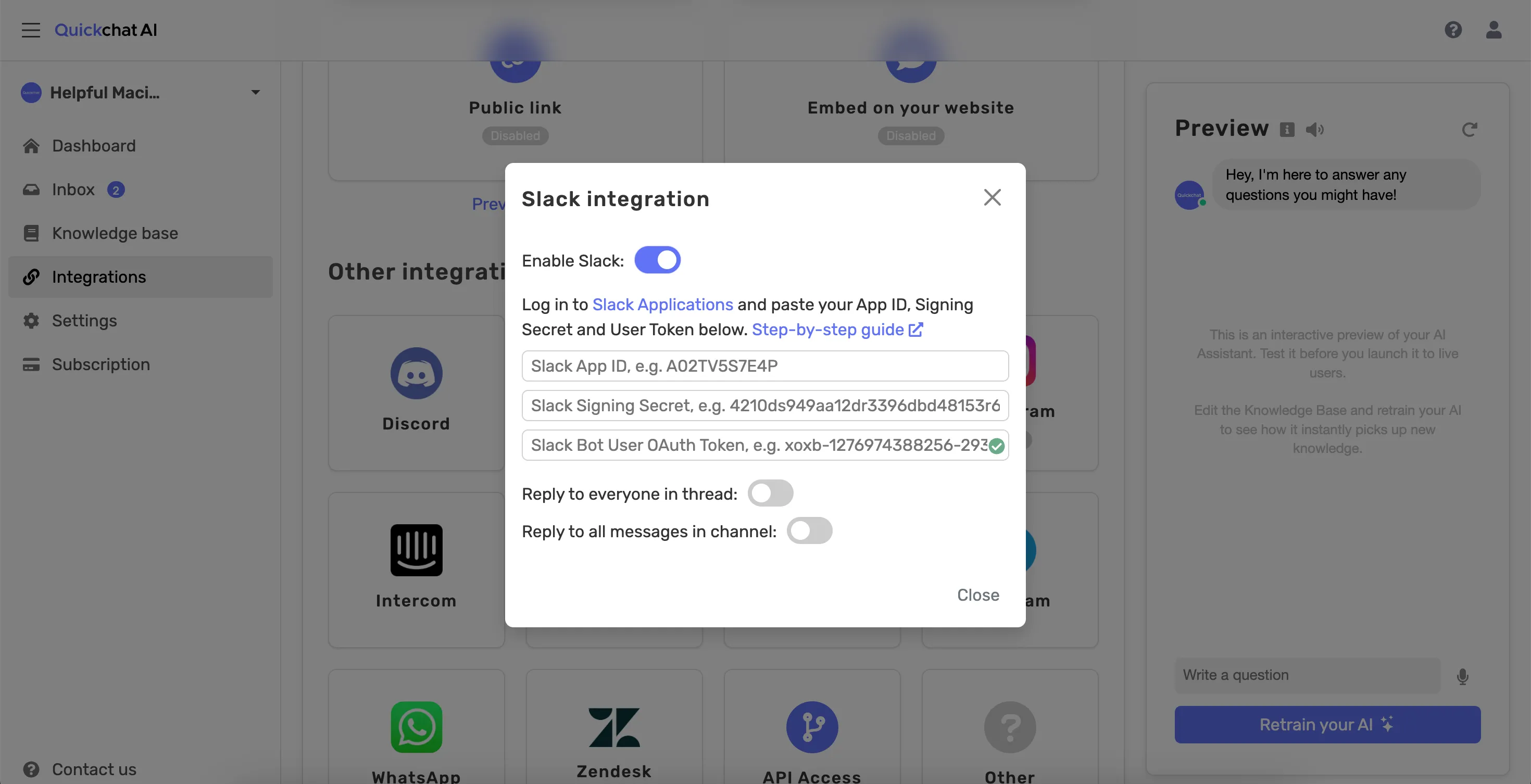
Fertig! 🎉 Ihr Bot kann nun in Slack getestet werden!